AWS Maliyet ve Kullanım raporu tümleştirmesini ayarlama ve yapılandırma
Not
Maliyet Yönetimi hizmetindeki AWS Bağlan 31 Mart 2025'te kullanımdan kaldırmaya devam ediyor. Kullanıcılar AWS maliyet yönetimi raporlaması için alternatif çözümler düşünmelidir. 31 Mart 2024'te Azure, aws için tüm müşteriler için yeni Bağlan örleri ekleme özelliğini devre dışı bırakacaktır. Daha fazla bilgi için bkz . Amazon Web Services (AWS) bağlayıcınızı devre dışı bırakma.
Amazon Web Services (AWS) Maliyet ve Kullanım raporu (CUR) tümleştirmesi ile Aws harcamalarınızı Maliyet Yönetimi'nde izler ve denetlersiniz. Bu tümleştirme, hem Azure hem de AWS harcamalarınızı Azure portalından izlemenizi ve denetlemenizi sağlar. Bu makalede, maliyetleri analiz etmek ve bütçeleri gözden geçirmek için Maliyet Yönetimi özelliklerini kullanabilmek için tümleştirmeyi ayarlama ve yapılandırma işlemleri açıklanır.
Maliyet Yönetimi, rapor tanımlarını almak ve rapor GZIP CSV dosyalarını indirmek için AWS erişimi kimlik bilgilerinizi kullanarak bir S3 demetinde depolanan AWS Maliyet ve Kullanım raporunuzu işler.
AWS'de Maliyet ve Kullanım raporu oluşturma
Maliyet ve Kullanım raporu kullanmak, AWS maliyetlerini toplamak ve işlemek için AWS tarafından önerilen yöntemdir. Maliyet Yönetimi bulutlar arası bağlayıcısı, yönetim (birleştirilmiş) hesap düzeyinde yapılandırılan maliyet ve kullanım raporlarını destekler. Daha fazla bilgi için bkz. AWS Maliyet ve Kullanım Raporu.
Aşağıdaki adımları izleyerek bir Maliyet ve Kullanım raporu oluşturmak için AWS'deki Faturalandırma ve Maliyet Yönetimi konsolunuzun Maliyet ve Kullanım Raporları sayfasını kullanın:
- AWS Yönetim Konsolunda oturum açıp Faturalandırma ve Maliyet Yönetimi konsolunu açın.
- Gezinti bölmesinde Maliyet ve Kullanım Raporları'nı seçin.
- Rapor oluştur’u seçin.
- Rapor adı alanına raporunuz için bir ad girin.
- Ek rapor ayrıntıları bölümünde Kaynak kimliklerini dahil et'i seçin.
- Veri yenileme ayarları bölümünde faturanız tamamlandıktan sonra AWS tarafından hesabınızda para iadesi, kredi veya destek ücreti uygulanması halinde AWS Maliyet ve Kullanım raporunun yenilenmesini isteyip istemediğinizi seçin. Rapor yenilendiğinde Amazon S3'e yeni bir rapor yüklenir. Bu ayarı seçili olarak bırakmanız önerilir.
- İleri'yi seçin.
- S3 demeti için Yapılandır'ı seçin.
- S3 Demetini Yapılandır iletişim kutusunda, demet adını ve yeni demeti oluşturmak istediğiniz Bölgeyi yazıp İleri’yi seçin.
- Bu ilkenin doğru olduğunu doğruladım'ı ve ardından Kaydet'i seçin.
- (İsteğe bağlı) Rapor yolu ön eki alanına raporunuzun adına eklenmesini istediğiniz rapor yolu ön ekini girin.
Atlanırsa, varsayılan ön ek rapor için belirttiğiniz addır. Tarih aralığı/report-name/date-range/biçimindedir. - Zaman birimi alanında Her saat girişini seçin.
- Rapor sürümü oluşturma için, raporun her sürümünün önceki sürümün üzerine yazılmasını mı yoksa daha fazla yeni rapor mu yazılmasını istediğinizi seçin.
- Şunun için veri tümleştirmesini etkinleştir: alanında seçim yapmanıza gerek yoktur.
- Sıkıştırma bölümünde GZIP'i seçin.
- İleri'yi seçin.
- Raporunuzun ayarlarını gözden geçirdikten sonra Gözden Geçir ve Tamamla'yı seçin.
Rapor adını not edin. Bunu sonraki adımlarda kullanacaksınız.
AWS'nin raporları Amazon S3 demetinize göndermeye başlaması 24 saat sürebilir. Teslim işlemi başladıktan sonra AWS, AWS Maliyet ve Kullanım raporu dosyalarını her gün en az bir kez güncelleştirir. Teslimat işleminin başlamasını beklemeden AWS ortamınızı yapılandırmaya devam edebilirsiniz.
Not
Üye (bağlı) hesap düzeyinde yapılandırılan maliyet ve kullanım raporları şu anda desteklenmemektedir.
AWS'de ilke ve rol oluşturma
Maliyet Yönetimi, Maliyet ve Kullanım raporunun günde birkaç kez bulunduğu S3 demetine erişir. Hizmet, yeni verileri denetleyebilmek için kimlik bilgilerine ihtiyaç duyar. Maliyet Yönetimi'ne erişim izni vermek için AWS'de bir rol ve ilke oluşturmanız gerekir.
Maliyet Yönetimi'nde AWS hesabına rol tabanlı erişin sağlamak için gerekli rol, AWS konsolundan oluşturulur. AWS konsolunda rol ARN ve dış kimlik değerlerini almanız gerekir. Bunları daha sonra Maliyet Yönetimi'nin AWS bağlayıcısı oluşturma sayfasında kullanacaksınız.
İlke Oluşturma sihirbazını kullanma
- AWS konsolunuzda oturum açın ve Hizmetler'i seçin.
- Hizmetler listesinde IAM girişini seçin.
- İlkeler'i seçin.
- İlke oluştur'u seçin.
- Bir hizmet seçin'i seçin.
Maliyet ve Kullanım raporu için izni yapılandırma
- Maliyet ve Kullanım Raporu yazın.
- Erişim düzeyi>Okuma>DescribeReportDefinitions yolunu izleyin. Bu adım, Maliyet Yönetimi'nin CUR raporlarının nasıl tanımlandığını okumasını ve rapor tanımı önkoşulunu karşılayıp karşılamadığını belirlemesini sağlar.
- Daha fazla izin ekle'yi seçin.
S3 demetiniz ve nesneleriniz için izni yapılandırma
- Bir hizmet seçin'i seçin.
- S3 yazın.
- Erişim düzeyi>Listeleme>ListBucket yolunu izleyin. Bu eylem, S3 Demetinin içindeki nesnelerin listesini alır.
- Erişim düzeyi>Okuma>GetObject yolunu izleyin. Bu eylem faturalandırma dosyalarının indirilmesini sağlar.
- Kaynaklara>Özgü'leri seçin.
- Demette, başka bir pencere açmak için ARN ekle bağlantısını seçin.
- Kaynak Demetinin adı alanına CUR dosyalarını depolamak için kullanılan demeti girin.
- ARN ekle'yi seçin.
- nesnesinde Herhangi biri'yi seçin.
- Daha fazla izin ekle'yi seçin.
Maliyet Gezgini için izni yapılandırma
- Bir hizmet seçin'i seçin.
- Maliyet Gezgini Hizmeti yazın.
- Tüm Maliyet Gezgini Hizmeti eylemleri (ce:*) öğesini seçin. Bu eylem, koleksiyonun doğru olup olmadığını doğrular.
- Daha fazla izin ekle'yi seçin.
AWS Kuruluşları için izin ekleme
- Kuruluşlar'a girin.
- Erişim düzeyi>Listeleme>ListAccounts yolunu izleyin. Bu eylem, hesap adlarını alır.
- Daha fazla izin ekle'yi seçin.
İlkeler için izinleri yapılandırma
- IAM girin.
- Erişim düzeyi > ListesiAttachedRolePolicies >ve ListPolicyVersions ve ListRoles'i seçin.
- Erişim düzeyi > Okuma >GetPolicyVersion'ı seçin.
- Kaynaklar> ilkesi'ni ve ardından Herhangi biri'ni seçin. Bu eylemler bağlayıcıya yalnızca en az gerekli izin kümesinin verildiğini doğrulamaya olanak sağlar.
- İleri'yi seçin.
Gözden geçir ve oluştur
- Gözden Geçirme İlkesi alanında yeni ilke için bir ad girin. Doğru bilgileri girdiğinizi doğrulayın.
- Etiketler ekleme. Kullanmak istediğiniz etiketleri girebilir veya bu adımı atlayabilirsiniz. Maliyet Yönetimi'nde bağlayıcı oluşturmak için bu adım gerekli değildir.
- Bu yordamı tamamlamak için İlke oluştur'u seçin.
İlkenin JSON kodu aşağıdaki örneğe benzemelidir. değerini S3 demetinizin adıyla, accountname hesap numaranızla ve rolename oluşturduğunuz rol adıyla değiştirinbucketname.
{
"Version": "2012-10-17",
"Statement": [
{
"Sid": "VisualEditor0",
"Effect": "Allow",
"Action": [
"organizations:ListAccounts",
"iam:ListRoles",
"ce:*",
"cur:DescribeReportDefinitions"
],
"Resource": "*"
},
{
"Sid": "VisualEditor1",
"Effect": "Allow",
"Action": [
"s3:GetObject",
"s3:ListBucket",
"iam:GetPolicyVersion",
"iam:ListPolicyVersions",
"iam:ListAttachedRolePolicies"
],
"Resource": [
"arn:aws:s3:::bucketname",
"arn:aws:s3:::bucketname/*",
"arn:aws:iam::accountnumber:policy/*",
"arn:aws:iam::accountnumber:role/rolename"
]
}
]
}
Yeni Rol Oluşturma sihirbazını kullanma
- AWS konsolunuzda oturum açın ve Hizmetler'i seçin.
- Hizmetler listesinde IAM girişini seçin.
- Roller'i ve ardından Rol Oluştur'u seçin.
- Güvenilen varlık seçin sayfasında AWS hesabı'nı seçin ve ardından Bir AWS hesabı'nın altında Başka bir AWS hesabı'nı seçin.
- Hesap Kimliği'nin altına 432263259397 girin.
- Seçenekler'in altında Dış kimlik iste (Üçüncü bir tarafın bu rolü kabul edeceği en iyi yöntem) seçeneğini belirleyin.
- Dış Kimlik'in altında, AWS rolü ile Maliyet Yönetimi arasında paylaşılan bir geçiş kodu olan dış kimliği girin. Dış kimliği not edin, çünkü bunu Maliyet Yönetimi'ndeki Yeni Bağlan veya sayfasında kullanırsınız. Microsoft, dış kimliği girerken güçlü bir geçiş kodu ilkesi kullanmanızı önerir. Dış kimlik AWS kısıtlamalarına uygun olmalıdır:
- Tür: Dize
- Uzunluk kısıtlamaları: En az 2 uzunluk. Maksimum uzunluk 1224.
- Normal ifade desenini karşılamalıdır:
[\w+=,.@: /-]*
Not
MFA Gerektir seçimini değiştirmeyin. İşaretlenmemiş şekilde kalmalıdır.
- İleri'yi seçin.
- Arama çubuğunda yeni ilkenizi arayın ve seçin.
- İleri'yi seçin.
- Rol ayrıntıları'nda bir rol adı girin. Doğru bilgileri girdiğinizi doğrulayın. Daha sonra Maliyet Yönetimi bağlayıcısını ayarlarken kullandığınız için girilen adı not edin.
- İsteğe bağlı olarak, etiketler ekleyin. Gibi herhangi bir etiket girebilir veya bu adımı atlayabilirsiniz. Maliyet Yönetimi'nde bağlayıcı oluşturmak için bu adım gerekli değildir.
- Rol oluştur'u seçin.
Azure'da AWS için yeni bağlayıcı ayarlama
Aws bağlayıcısı oluşturmak ve AWS maliyetlerinizi izlemeye başlamak için aşağıdaki bilgileri kullanın.
Not
İlk kurulum sırasında otomatik yenileme yapılandırmasını Açık olarak ayarlarsanız, deneme süresi sona erdikten sonra AWS için Bağlan etkin kalır. Aksi takdirde, bağlayıcı deneme sürümünden sonra devre dışı bırakılır. Kalıcı olarak silinmeden önce üç ay devre dışı kalabilir. Bağlayıcı silindikten sonra aynı bağlantı yeniden etkinleştirilemiyor. Devre dışı bırakılmış bağlayıcıyla ilgili yardım almak veya bağlayıcı silindikten sonra yeni bir bağlantı oluşturmak için Azure portalında bir destek isteği oluşturun.
Önkoşullar
- En az bir yönetim grubunun etkinleştirildiğinden emin olun. Aboneliğinizi AWS hizmetine bağlamak için yönetim grubu gereklidir. Yönetim grubu oluşturma hakkında daha fazla bilgi için bkz . Azure'da yönetim grubu oluşturma.
- Aboneliğin yöneticisi olduğunuzdan emin olun.
- AWS'de Maliyet ve Kullanım raporu oluşturma bölümünde açıklandığı gibi yeni bir AWS bağlayıcısı için gereken kurulumu tamamlayın.
Yeni bağlayıcı oluşturma
- Azure Portal’ında oturum açın.
- Maliyet Yönetimi + Faturalama'ya gidin ve gerekirse bir faturalama kapsamı seçin.
- Maliyet analizi'ne ve ardından Ayarlar'e tıklayın.
- AWS için Bağlan or'ı seçin.
- Bağlayıcı ekle'yi seçin.
- Bağlayıcı oluştur sayfasının Görünen ad alanında bağlayıcınız için bir ad girin.
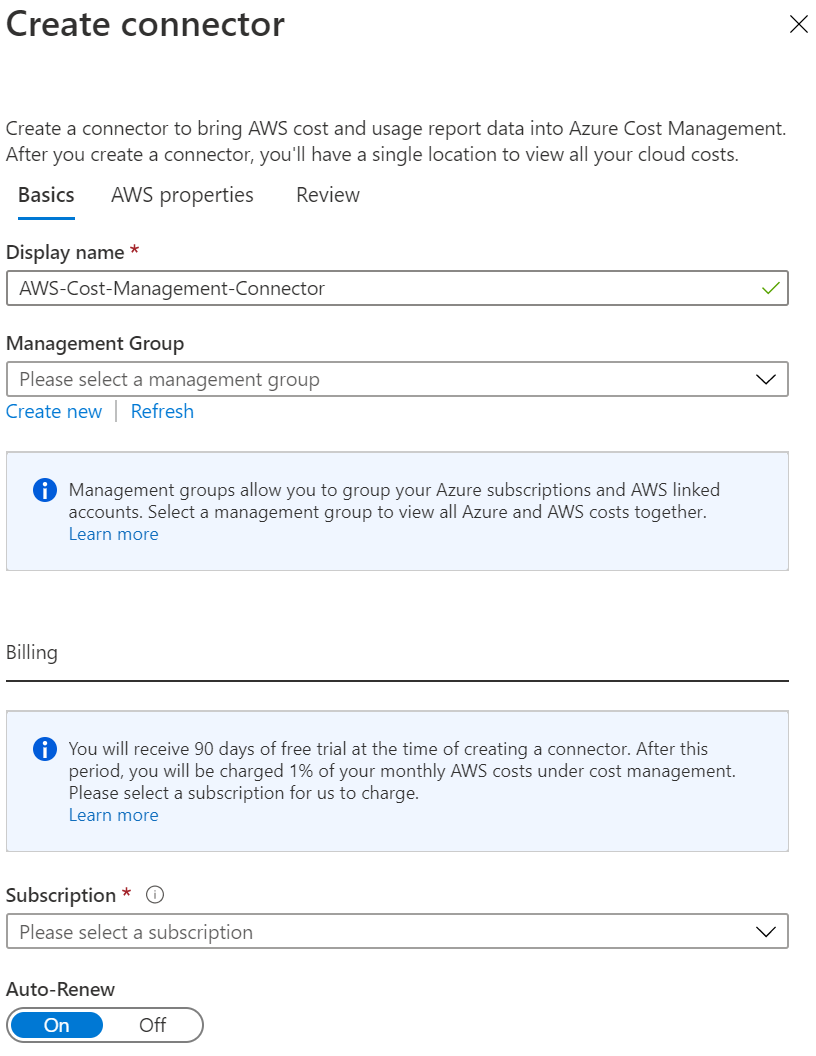
- İsterseniz varsayılan yönetim grubunu seçebilirsiniz. Bulunan tüm bağlantılı hesapları depolar. Bunu daha sonra da ayarlayabilirsiniz.
- Faturalama bölümünde, sürekli çalışmayı güvence altına almak istiyorsanız Otomatik Yenileme için Açık seçin. Otomatik seçeneğini belirtirseniz bir faturalandırma aboneliği seçmeniz gerekir.
- Rol ARN'si için AWS'de rolü ayarlarken kullandığınız değeri girin.
- Dış Kimlik için AWS'de rolü ayarlarken kullandığınız değeri girin.
- Rapor adı için AWS'de oluşturduğunuz adı girin.
- İleri’yi ve ardından Oluştur’u seçin.
Yeni AWS kapsamlarının, AWS birleştirilmiş hesabının, AWS bağlı hesaplarının ve maliyet verilerinin görünmesi birkaç saat sürebilir.
Bağlayıcıyı oluşturduktan sonra, erişim denetimi atamanızı öneririz. Kullanıcılara yeni bulunan kapsamlar için izinler atanır: AWS birleştirilmiş hesabı ve AWS bağlantılı hesapları. Bağlayıcıyı oluşturan kullanıcı bağlayıcının, birleştirilmiş hesabın ve bağlı tüm hesapların sahibi olur.
Bulma işleminden sonra kullanıcılara bağlayıcı izinlerinin atanması, bu izinleri mevcut AWS kapsamlarına atamaz. Bunun yerine yalnızca yeni bağlı hesaplara izin atanır.
Diğer adımları uygulayın
- Henüz yapmadıysanız yönetim gruplarını ayarlayın.
- Kapsam seçiciye yeni kapsamların ayarlandığından emin olun. En son verileri görüntülemek için Yenile'yi seçin.
- Bulut bağlayıcıları sayfasından bağlayıcınızı seçin ve Faturalama hesabına gidin'i seçerek bağlı hesabı yönetim gruplarına atayın.
Not
Yönetim grupları şu anda Microsoft Müşteri Sözleşmesi (MCA) müşterileri için desteklenmemektedir. MCA müşterileri bağlayıcıyı oluşturup AWS verilerini görüntüleyebilir. Öte yandan MCA müşterileri Azure maliyetleri ile AWS maliyetlerini yönetim grubu altında birlikte görüntüleyemez.
AWS bağlayıcılarını yönetme
AWS için Bağlayıcılar sayfasında bir bağlayıcı seçtiğinizde şunları yapabilirsiniz:
- Faturalama hesabına gidin'i seçerek birleştirilmiş AWS hesabıyla ilgili bilgileri görüntüleyebilirsiniz.
- Bağlayıcının rol atamasını yönetmek için Erişim Denetimi'ni seçebilirsiniz.
- Bağlayıcıyı güncelleştirmek için Düzenle'yi seçebilirsiniz. Rol ARN'sinde göründüğünden AWS hesap numarasını değiştiremezsiniz. Ancak yeni bir bağlayıcı oluşturabilirsiniz.
- Maliyet Yönetimi'nin bağlayıcı ayarlarını kullanarak verileri toplayabildiğini doğrulamak için doğrulama testini yeniden çalıştırmak üzere Doğrula'yı seçin.
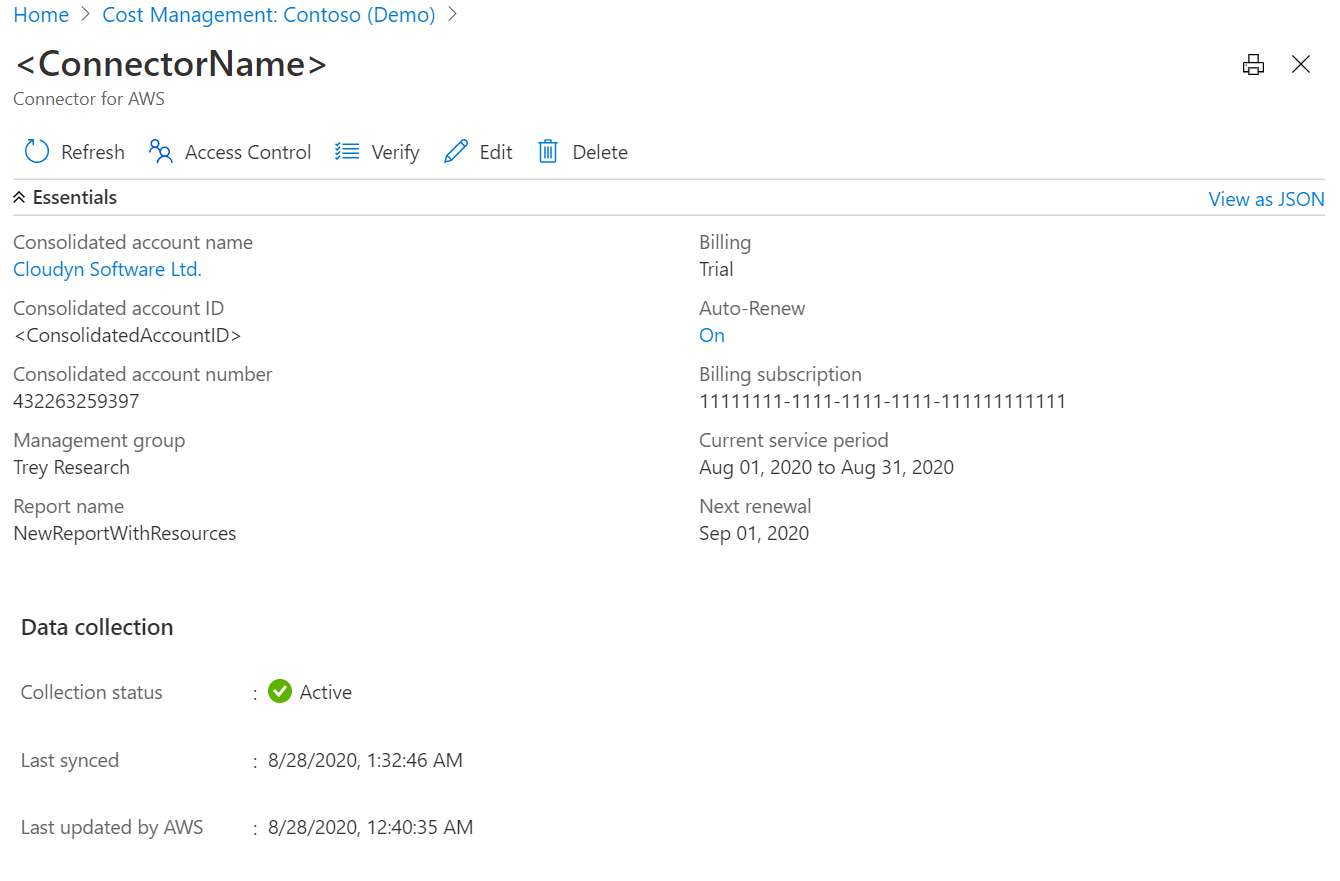
Azure yönetim gruplarını ayarlama
Farklı bulutlardaki sağlayıcı bilgilerini görebileceğiniz tek bir konum oluşturmak için Azure aboneliklerinizle bağlı AWS hesaplarınızı aynı yönetim grubuna ekleyin. Azure ortamınızı yönetim gruplarıyla yapılandırmak istiyorsanız bkz . İlk yönetim grupları kurulumu.
Maliyetleri ayırmak istiyorsanız yalnızca bağlı AWS hesaplarını içeren bir yönetim grubu oluşturabilirsiniz.
AWS birleştirilmiş hesabı ayarlama
AWS birleştirilmiş hesabı, birden fazla AWS hesabı için faturalandırma ve ödeme süreçlerini birleştirir. Ayrıca bağlı AWS hesabı olarak görev yapar. AWS bağlayıcısı sayfasındaki bağlantıyı kullanarak AWS birleştirilmiş hesabınızın ayrıntılarını görüntüleyebilirsiniz.
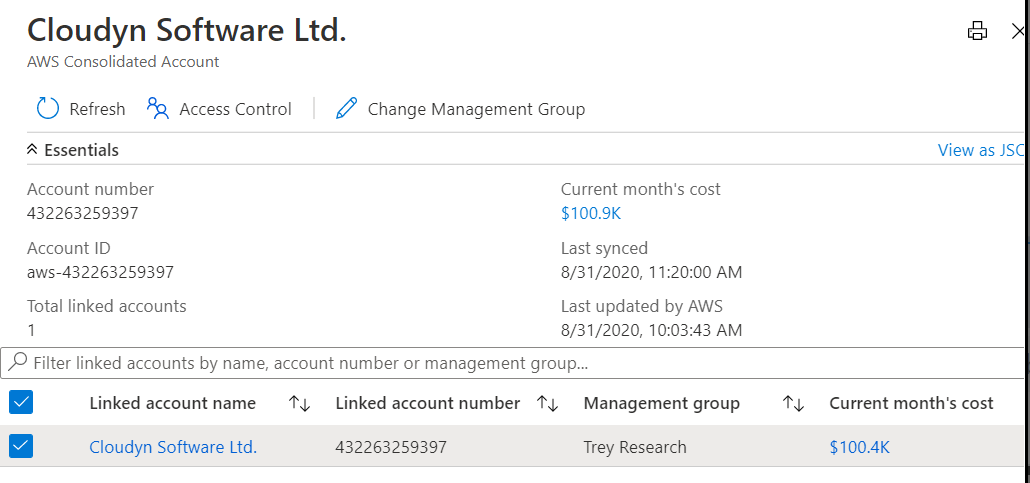
Sayfada şunları yapabilirsiniz:
- Güncelleştir'i seçerek bağlı AWS hesaplarını toplu olarak bir yönetim grubuyla güncelleştirebilirsiniz.
- Kapsam için rol atamasını yönetmek üzere Erişim Denetimi'ni seçebilirsiniz.
AWS birleştirilmiş hesabı için izinler
Varsayılan olarak AWS birleştirilmiş hesabının izinleri, AWS bağlayıcısı izinlerine göre hesap oluşturulduğu anda ayarlanır. Bağlayıcıyı oluşturan kişi sahibi olur.
Erişim düzeyini yönetmek için birleştirilmiş AWS hesabının Erişim Düzeyi sayfasını kullanabilirsiniz. Ancak bağlı AWS hesapları birleştirilmiş AWS hesabının izinlerini devralmaz.
Bağlı AWS hesabı ayarlama
Bağlı AWS hesabı, AWS kaynaklarının oluşturulduğu ve yönetildiği yerdir. Bağlı hesap ayrıca bir güvenlik sınırı olarak da kullanılır.
Bu sayfadan şunları yapabilirsiniz:
- Güncelleştir'i seçerek bağlı AWS hesabını bir yönetim grubuyla güncelleştirebilirsiniz.
- Kapsam için rol atamasını yönetmek üzere Erişim Denetimi'ni seçebilirsiniz.
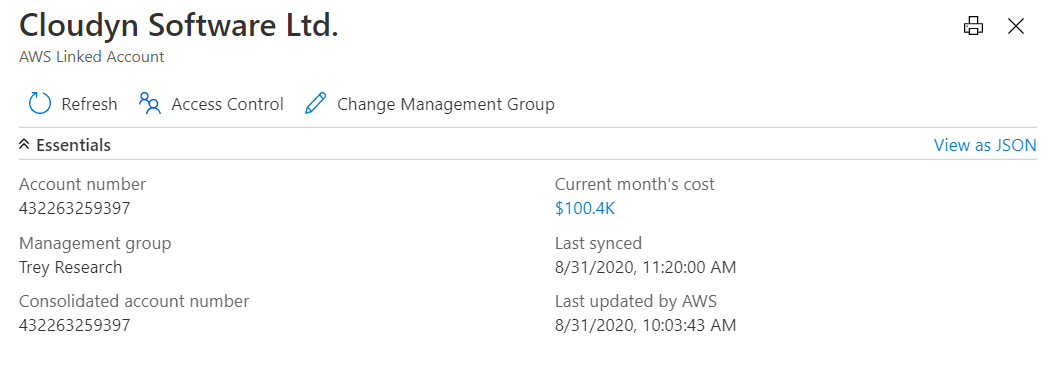
Bağlı AWS hesabı için izinler
Varsayılan olarak bağlı AWS hesabının izinleri, AWS bağlayıcısı izinlerine göre oluşturulduğu anda ayarlanır. Bağlayıcıyı oluşturan kişi sahibi olur. Erişim düzeyini yönetmek için bağlı AWS hesabının Erişim Düzeyi sayfasını kullanabilirsiniz. Bağlı AWS hesapları birleştirilmiş AWS hesabının izinlerini devralmaz.
Bağlı AWS hesapları her zaman ait oldukları yönetim grubundaki izinleri devralır.
Sonraki adımlar
- AWS Maliyet ve Kullanım raporu tümleştirmesini ayarlayıp yapılandırdığınıza göre AWS maliyetlerini ve kullanımını yönetmeye devam edin.
- Maliyet analizi konusunda bilginiz yoksa Maliyet analiziyle maliyetleri keşfetme ve analiz etme hızlı başlangıcına bakın.
- Azure'da bütçeleri bilmiyorsanız bkz . Bütçe oluşturma ve yönetme.
Geri Bildirim
Çok yakında: 2024 boyunca, içerik için geri bildirim mekanizması olarak GitHub Sorunları’nı kullanımdan kaldıracak ve yeni bir geri bildirim sistemiyle değiştireceğiz. Daha fazla bilgi için bkz. https://aka.ms/ContentUserFeedback.
Gönderin ve geri bildirimi görüntüleyin